Passo 1: comprar uma instância de BD
Cenários
Esta seção descreve como comprar uma instância de BD no console do RDS.
O RDS for PostgreSQL oferece suporte aos modos de cobrança anual/mensal e pagamento por uso. O RDS permite que você adapte seus recursos de computação e espaço de armazenamento às suas necessidades de negócios.
Pré-requisitos
Procedimento
- Faça logon no console de gerenciamento.
- Clique em
 no canto superior esquerdo e selecione uma região e um projeto.
no canto superior esquerdo e selecione uma região e um projeto. - Clique em
 no canto superior esquerdo da página e escolha Databases > Relational Database Service.
no canto superior esquerdo da página e escolha Databases > Relational Database Service. - Na página Instances, clique em Buy DB Instance.
- Na página exibida, configure as informações sobre sua instância de BD. Em seguida, clique em Next.
- O RDS oferece os seguintes modos de cobrança:
- Informações básicas
Figura 1 Modo de cobrança e informações básicas
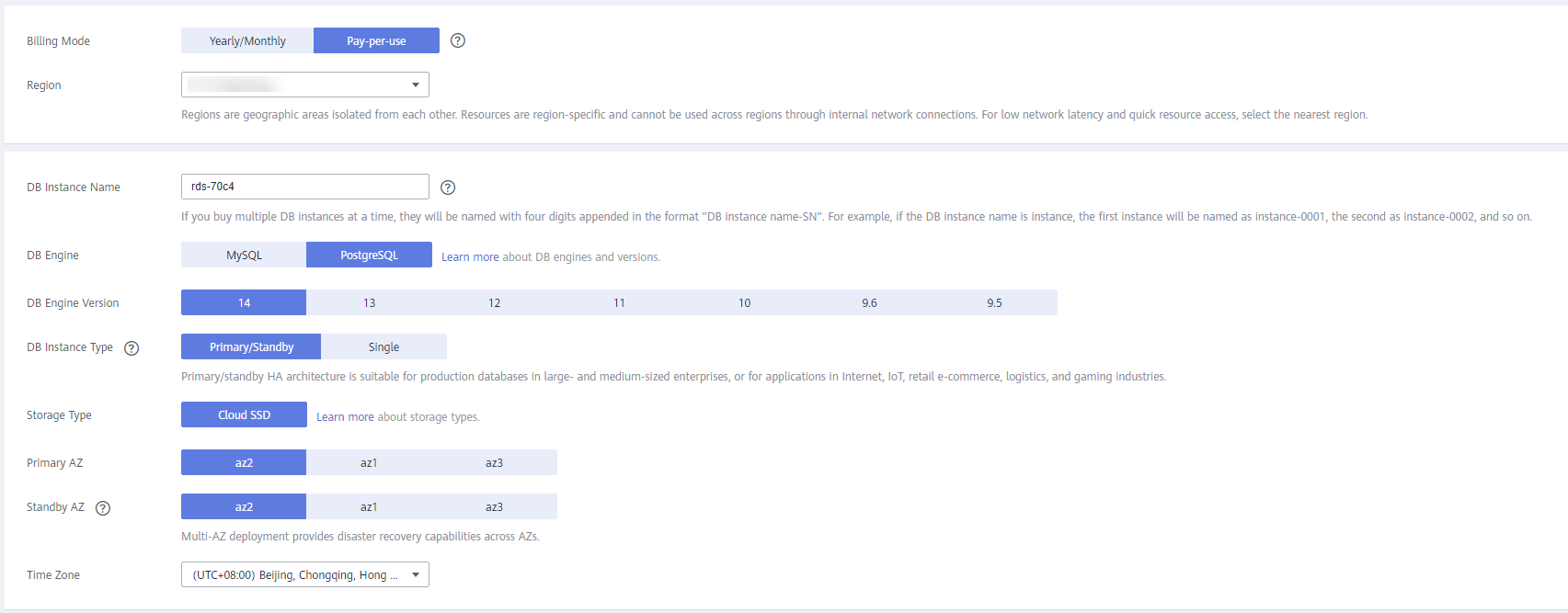
Tabela 1 Informações básicas Parâmetro
Descrição
Region
Região onde seus recursos estão localizados.
NOTA:Produtos em diferentes regiões não podem se comunicar uns com os outros através de uma rede privada. Após a criação da instância de BD, a região não poderá ser alterada. Portanto, tenha cuidado ao selecionar uma região.
DB Instance Name
Instâncias de BD diferentes podem ter o mesmo nome. O nome da instância deve começar com uma letra e consistir de 4 a 64 caracteres. Apenas letras (distinção entre maiúsculas e minúsculas), dígitos, hifens (-) e sublinhados (_) são permitidos.
- Se você pretende comprar várias instâncias de BD por vez, o comprimento permitido para cada nome de instância será alterado.
- Se você comprar várias instâncias de BD de uma só vez, elas serão denominadas instance-0001, instance-0002 e assim por diante. (instance indica o nome da instância de BD especificado.)
DB Engine
Defina para PostgreSQL.
Versão do mecanismo de BD
Para obter detalhes, consulte Mecanismos e versões de BD.
Diferentes versões de mecanismo de BD são compatíveis em diferentes regiões.
É aconselhável selecionar a versão mais recente disponível porque é mais estável, confiável e segura.
DB Instance Type
- Primary/Standby: usa uma arquitetura HA com uma instância de BD primária e uma instância de BD em espera síncrona. É adequado para bancos de dados de produção de grandes e médias empresas na Internet, Internet das Coisas (IoT), vendas de comércio eletrônico de varejo, logística, jogos e outros setores. A instância de BD em espera melhora a confiabilidade da instância e fica invisível para você após ser criada.
Uma AZ é uma região física onde os recursos usam fontes de alimentação e redes independentes. As AZs são fisicamente isoladas, mas interconectadas por meio de uma rede interna. Algumas regiões suportam AZs únicas e múltiplas AZs e algumas suportam apenas AZs únicas.
Para obter alta confiabilidade, o RDS implementará automaticamente suas instâncias primárias e em espera em servidores físicos diferentes, mesmo que você as implemente na mesma AZ. Se você tentar criar instâncias de banco de dados primárias/em espera na mesma AZ em um Dedicated Computing Cluster (DCC) e houver apenas um servidor físico disponível, a criação falhará.
Você pode implementar instâncias de BD primárias e em espera em uma única AZ ou entre AZs para obter failover e alta disponibilidade.
- Single: usa uma arquitetura de nó único, que é mais econômica do que as instâncias de BD primárias/em espera. É adequado para desenvolvimento e teste de microssites e pequenas e médias empresas, ou para aprender sobre RDS.
Storage Type
Determina a velocidade de leitura/gravação da instância de BD. Quanto maior for a taxa de transferência máxima, maior será a velocidade de leitura/gravação da instância de BD.
- Cloud SSD: unidades de nuvem usadas para desacoplar o armazenamento da computação.
- Extreme SSD: usa tecnologias de rede 25GE e RDMA para oferecer taxa de transferência de até 1.000 MB/s por disco e latência de menos de milissegundos.
NOTA:- Os tipos de armazenamento SSD em nuvem e SSD extremo são compatíveis com instâncias de BD de uso geral, dedicadas e Kunpeng aprimorado em geral.
- Se você adquiriu o serviço de Dedicated Distributed Storage (DSS), somente o tipo de armazenamento selecionado ao comprar o serviço DSS será exibido.
- O IOPS compatível com SSDs na nuvem dependem do desempenho de I/O dos discos do Elastic Volume Service (EVS). Para obter detalhes, consulte a descrição sobre I/O ultra-alta em Tipos de disco e desempenho de Visão geral do Elastic Volume Service.
- O IOPS compatível com SSDs extremos dependem do desempenho de I/O dos discos do Elastic Volume Service (EVS). Para obter detalhes, consulte a descrição sobre SSDs extremos em Tipos de disco e desempenho de Visão geral do Elastic Volume Service.
Time Zone
Você precisa selecionar um fuso horário para sua instância com base na região que hospeda sua instância. Você pode selecionar um fuso horário durante a criação da instância e alterá-lo mais tarde, conforme necessário.
- Especificações da instância de BD
Figura 2 Especificações da instância de BD
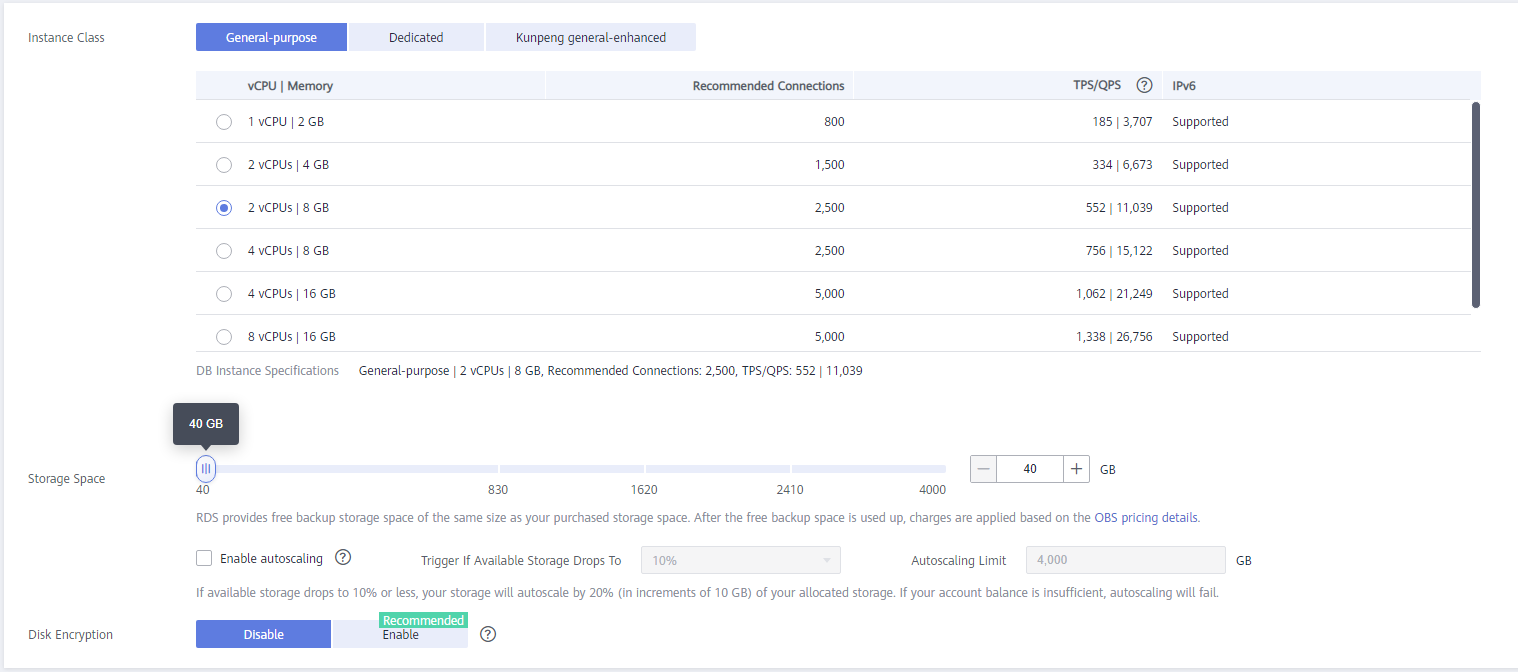
Tabela 2 Especificações da instância Parâmetro
Descrição
Instance Class
Refere-se à vCPU e à memória de uma instância de BD. Classes de instância diferentes suportam números diferentes de conexões de BD e IOPS máximo.
NOTA:Somente instâncias de BD aprimoradas em geral são permitidas para um DCC.
Resource Type
- EVS
- DSS
NOTA:
Essa opção é exibida somente quando você adquiriu o serviço de Dedicated Distributed Storage Service (DSS).
Storage Pool
Exibido somente quando você seleciona DSS para Resource Type. O pool de armazenamento é seguro porque está fisicamente isolado de outros pools.
Storage Space (GB)
Contém a sobrecarga do sistema de arquivos necessária para inode, bloco reservado e operação do banco de dados. O espaço de armazenamento pode variar em tamanho de 40 GB a 4.000 GB e pode ser ampliado apenas por um múltiplo de 10 GB.
Se o tipo de armazenamento for SSD na nuvem ou SSD extremo, você poderá ativar o dimensionamento de armazenamento. Se o armazenamento disponível cair para um limite especificado, o dimensionamento automático será acionado. Se você especificar uma réplica de leitura ao criar uma instância de BD primária e ativar o dimensionamento automático de armazenamento para a instância de BD primária, o dimensionamento automático de armazenamento também será ativado para a réplica de leitura por padrão.- Enable autoscaling: se você selecionar essa opção, o dimensionamento automático será ativado.
- Trigger If Available Storage Drops To: se o armazenamento disponível cair para um limite especificado ou 10 GB, o dimensionamento automático será acionado.
- Autoscaling Limit: o intervalo de valores padrão é de 40 GB a 4.000 GB. O limite não deve ser menor que o armazenamento da instância de BD.
Disk Encryption
- Disable: indica que a função de criptografia está desativada.
- Enable: indica que a função de criptografia está ativada, melhorando a segurança dos dados, mas afetando o desempenho do sistema.
Se você selecionar Enable, Key Name indicando que a chave do locatário precisa ser especificada.
NOTA:- Se você ativar a criptografia de disco durante a criação da instância, o status de criptografia de disco e a chave não poderão ser alterados posteriormente. A criptografia de disco não criptografa os dados de backup armazenados no OBS. Para ativar a criptografia de dados de backup, entre em contato com o atendimento ao cliente.
- Se a criptografia de disco ou a criptografia de dados de cópia de segurança estiver ativada, mantenha a chave corretamente. Depois que a chave for desativada, excluída ou congelada, o banco de dados ficará indisponível e os dados poderão não ser restaurados.
Se a criptografia de disco estiver ativada, mas a criptografia de dados de backup não estiver ativada, você poderá restaurar dados para uma nova instância de backups.
Se ambas a criptografia de disco e a criptografia de dados de backup estiverem ativadas, os dados não poderão ser restaurados.
- Para obter detalhes sobre como criar uma chave, consulte Criação de uma CMK no Guia de usuário do Data Encryption Workshop.
- Configuração de rede e banco de dados
Figura 3 Configuração de rede e banco de dados
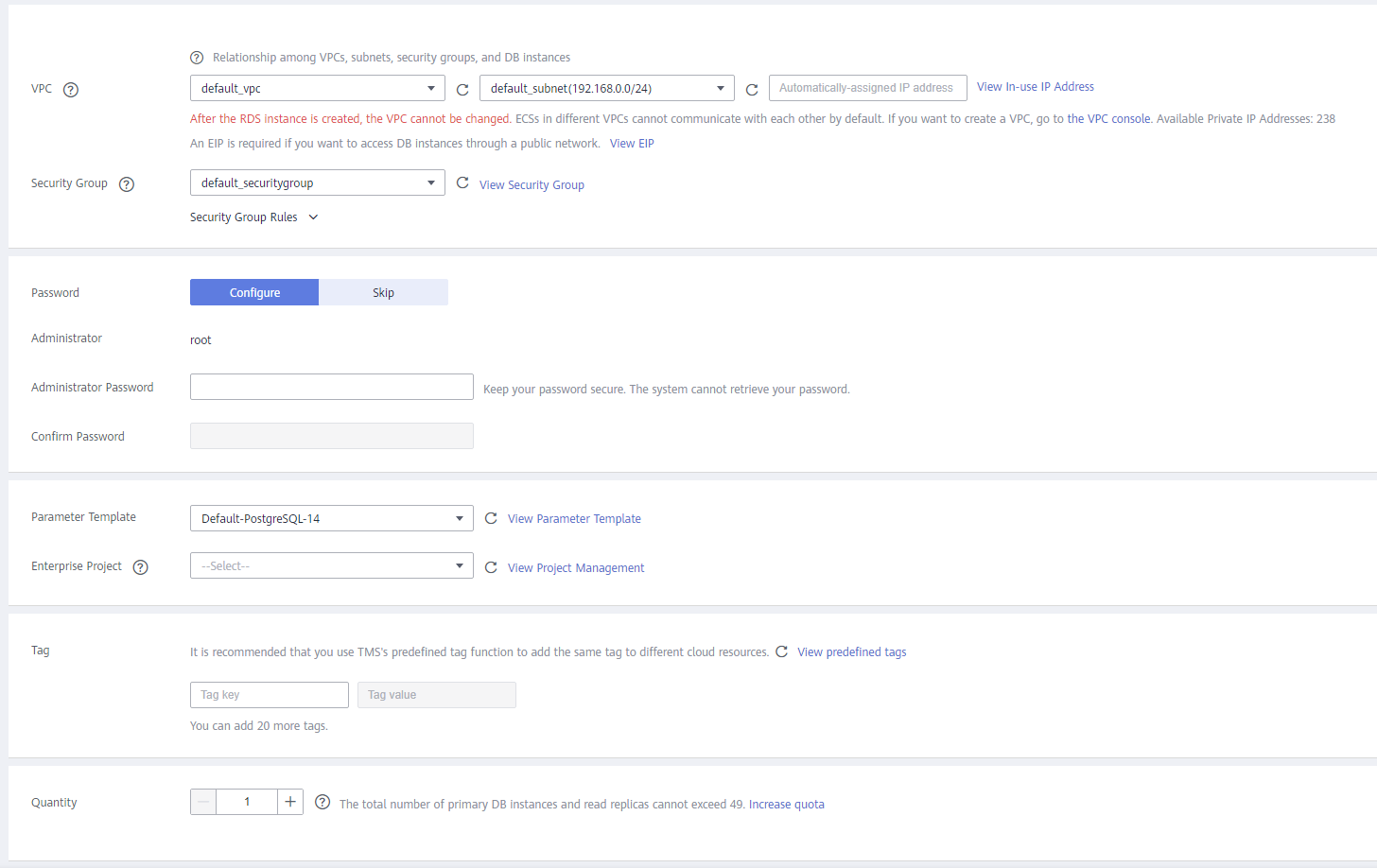
Tabela 3 Rede Parâmetro
Descrição
VPC
Uma rede virtual dedicada na qual suas instâncias de BD do RDS estão localizadas. Uma VPC pode isolar redes para diferentes cargas de trabalho. Você pode selecionar uma VPC existente ou criar uma VPC. Para obter detalhes sobre como criar uma VPC, consulte "Criação de uma VPC" no Guia de usuário da Virtual Private Cloud.
Se nenhuma VPC estiver disponível, RDS aloca uma VPC para você por padrão.
AVISO:Após a criação da instância de DB, a VPC não pode ser alterada.
Subnet
Melhora a segurança da rede fornecendo recursos de rede dedicados que são logicamente isolados de outras redes. As sub-redes entram em vigor apenas dentro de uma AZ. A função DHCP (Dynamic Host Configuration Protocol) é ativada por padrão para sub-redes nas quais você planeja criar instâncias de BD do RDS e não pode ser desativada.
Um endereço IP flutuante é atribuído automaticamente quando você cria uma instância de BD. Você também pode inserir um endereço IP flutuante não usado no bloco CIDR da sub-rede. Depois que a instância de BD for criada, você poderá alterar o endereço IP flutuante.
Security Group
Controla o acesso que o tráfego tem dentro e fora de uma instância de BD. Por padrão, o grupo de segurança associado à instância de BD é autorizado. Além disso, uma lista de controle de acesso (ACL) de rede pode ajudar a controlar o tráfego de entrada e saída de sub-redes em sua VPC.
Melhora a segurança controlando o acesso ao RDS a partir de outros serviços. Você precisa adicionar regras de entrada a um grupo de segurança para que você possa se conectar à sua instância de BD.
Ao criar uma instância de BD, você pode selecionar vários grupos de segurança. Para um melhor desempenho da rede, é aconselhável selecionar não mais do que cinco grupos de segurança. Nesse caso, as regras de acesso de todos os grupos de segurança selecionados se aplicam na instância.
Para usar vários grupos de segurança, escolha Service Tickets > Create Service Ticket no canto superior direito do console de gerenciamento para solicitar as permissões necessárias.
Se nenhum grupo de segurança estiver disponível, o RDS aloca um grupo de segurança para você por padrão.
Tabela 4 Configuração do banco de dados Parâmetro
Descrição
Password
- Configure (configuração padrão): configure uma senha para sua instância de BD durante o processo de criação.
- Skip: configure uma senha mais tarde depois que a instância de BD for criada.
AVISO:
Se você selecionar Skip para Password, será necessário redefinir a senha antes de fazer logon na instância.
Depois que uma instância de BD é criada, você pode redefinir a senha. Para obter detalhes, consulte Redefinição da senha do administrador.
Administrator
O nome de logon padrão do banco de dados é root.
Administrator Password
Deve conter de 8 a 32 caracteres e conter pelo menos três tipos dos seguintes caracteres: letras maiúsculas, letras minúsculas, dígitos e caracteres especiais (~!@#%^*-_=+?,). Digite uma senha forte e altere-a periodicamente por motivos de segurança.
Se a senha que você fornecer for considerada uma senha fraca pelo sistema, você será solicitado a digitar uma senha mais forte.
Mantenha esta senha segura. O sistema não pode recuperá-la.
Depois que uma instância de BD é criada, você pode redefinir essa senha. Para obter detalhes, consulte Redefinição da senha do administrador.
Confirm Password
Deve ser o mesmo que a Administrator Password.
Parameter Template
Contém valores de configuração do mecanismo que podem ser aplicados a uma ou mais instâncias de BD. Se você pretende criar instâncias de BD primárias/em espera, elas usam o mesmo modelo de parâmetro.
AVISO:Se você usar um modelo de parâmetro personalizado ao criar uma instância de BD, os seguintes parâmetros relacionados à especificação no modelo personalizado não serão entregues. Em vez disso, os valores padrão são usados.
- maintenance_work_mem
- shared_buffers
- max_connections
- effective_cache_size
Você pode modificar os parâmetros da instância conforme necessário após a criação da instância de BD. Para obter detalhes, consulte a seção Modificação de parâmetros em um modelo de parâmetro.
Enterprise Project
Se sua conta tiver sido associada a um projeto empresarial, selecione o projeto de destino na lista Enterprise Project suspensa.
Para obter mais informações sobre projetos empresariais, consulte Guia de usuário do Enterprise Management.
- Tags
Tabela 5 Tags Parâmetro
Descrição
Tag
Marca uma instância de BD do RDS. Este parâmetro é opcional. A adição de tags a instâncias de BD do RDS ajuda a identificar e gerenciar melhor as instâncias de banco de dados. Um máximo de 20 tags podem ser adicionadas para cada instância de BD.
- Período de compra
Tabela 6 Período de compra Parâmetro
Descrição
Required Duration
Essa opção está disponível apenas para instâncias de BD anuais/mensais. O sistema calculará automaticamente a taxa de configuração com base na duração desejada selecionada. Quanto maior for a duração necessária, maior será o desconto que você desfrutará.
Auto-renew
- Essa opção está disponível apenas para instâncias de BD anuais/mensais e não está selecionada por padrão.
- Se você selecionar essa opção, o ciclo de renovação automática será determinado pela duração desejada selecionada.
Quantity
O RDS oferece suporte à criação em lote de instâncias de BD. Se você pretende criar instâncias de BD primárias/em espera e definir Quantity como 1, serão criadas uma instância de BD primária e uma instância de BD em espera síncrona.
Se você tiver alguma dúvida sobre o preço, clique em Pricing details na parte inferior da página.

O desempenho da instância de BD depende de suas configurações. Os itens de configuração de hardware incluem as especificações da instância, o tipo de armazenamento e o espaço de armazenamento.
- Confirme as especificações para instâncias de BD de pagamento por uso.
- Se você precisar modificar suas configurações, clique em Previous.
- Se você não precisar modificar suas configurações, clique em Submit.
- Confirme o pedido para instâncias de BD anuais/mensais.
- Se você precisar modificar suas configurações, clique em Previous.
- Se você não precisar modificar suas configurações, clique em Pay Now.
- Selecione um método de pagamento e conclua o pagamento.

Esta operação aplica-se apenas ao modo de cobrança anual/mensal.
- Para exibir e gerenciar sua instância de BD, acesse a página Instances.
- Quando sua instância de BD está sendo criada, o status é Creating. O status muda para Available depois que a instância é criada.
- A política de backup automático está habilitada por padrão. Você pode alterá-la depois que a instância de BD for criada. Um backup completo automatizado é acionado imediatamente assim que sua instância de BD é criada.
- Depois que uma instância de BD é criada, você pode inserir uma descrição para ela.
- A porta padrão do banco de dados é 5432. Você pode alterá-la após a criação de uma instância de BD.

É aconselhável alterar a porta do banco de dados em tempo hábil.
Para obter detalhes, consulte Alteração de uma porta de banco de dados.






